오토캐드 2022 오류 2502, 오류 2503 발생원인 및 해결방법
- IT/오류
- 2023. 8. 23.
오토캐드는 2020 버전부터 2022 버전까지 2502와 2503 오류가 발생하는 경우가 많은데, 설치나 삭제 시 발생하는 오류로 나타나는 오류입니다. 2052와 2503은 실질적으로 존재하지 않는 파일이 있는 경우 삭제를 하려고 하거나 실행을 하려고 할 때 띄우는데, 이 문제가 발생하는 경우는 대부분 윈도우 자체에 대미지가 있는 경우 발생하게 됩니다.
오토캐드 2022
오토캐드는 AutoDesk 회사의 AutoCAD 프로그램으로 알려져 있습니다. 오토캐드의 오류 2502 오류는 Windows Intaller에서 파일을 실행하거나 설치하거나 삭제하지 못하는 경우 발생하는데, 이 문제는 일반적으로 나타나서는 안 되는 오류입니다.
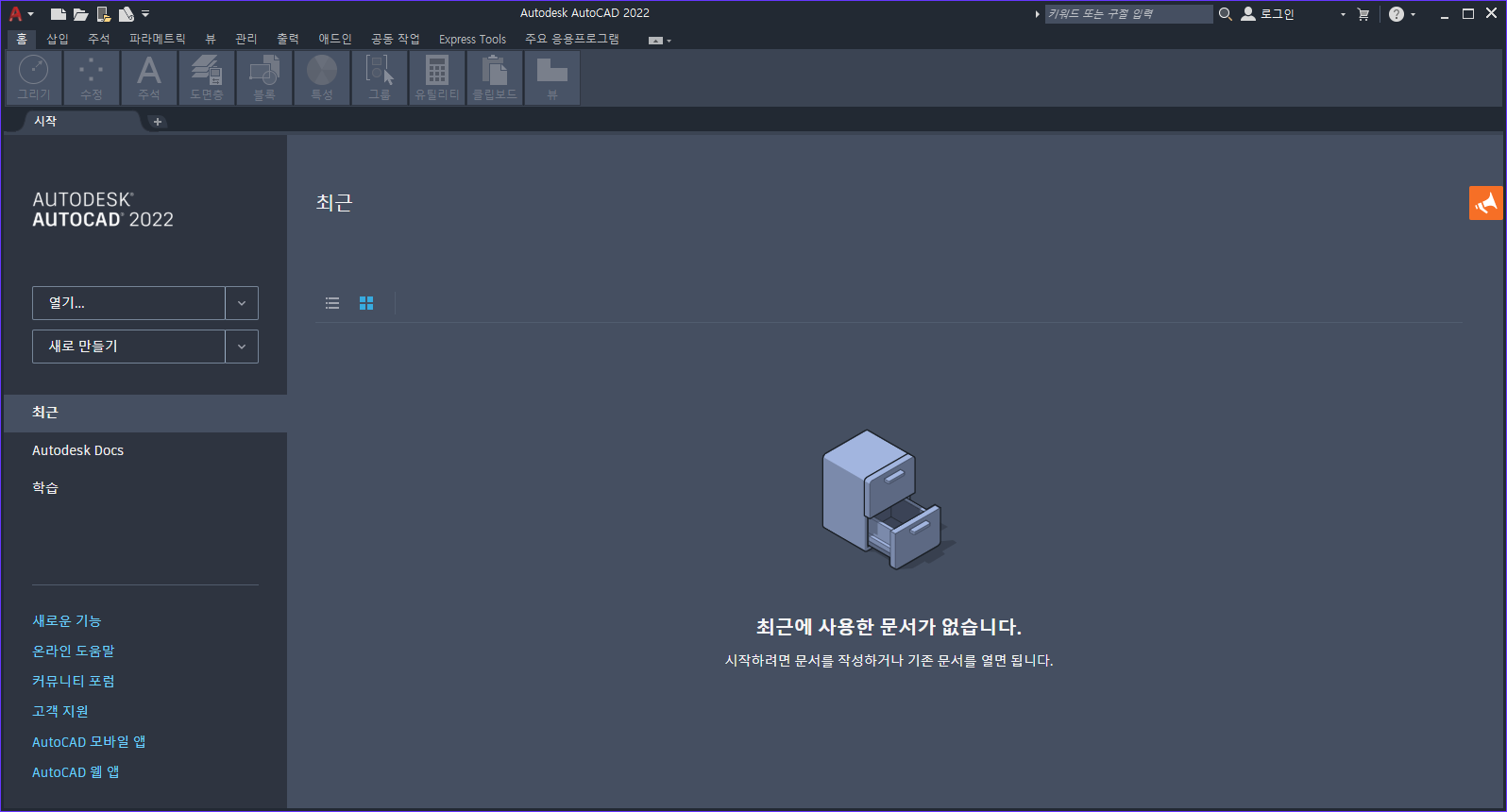
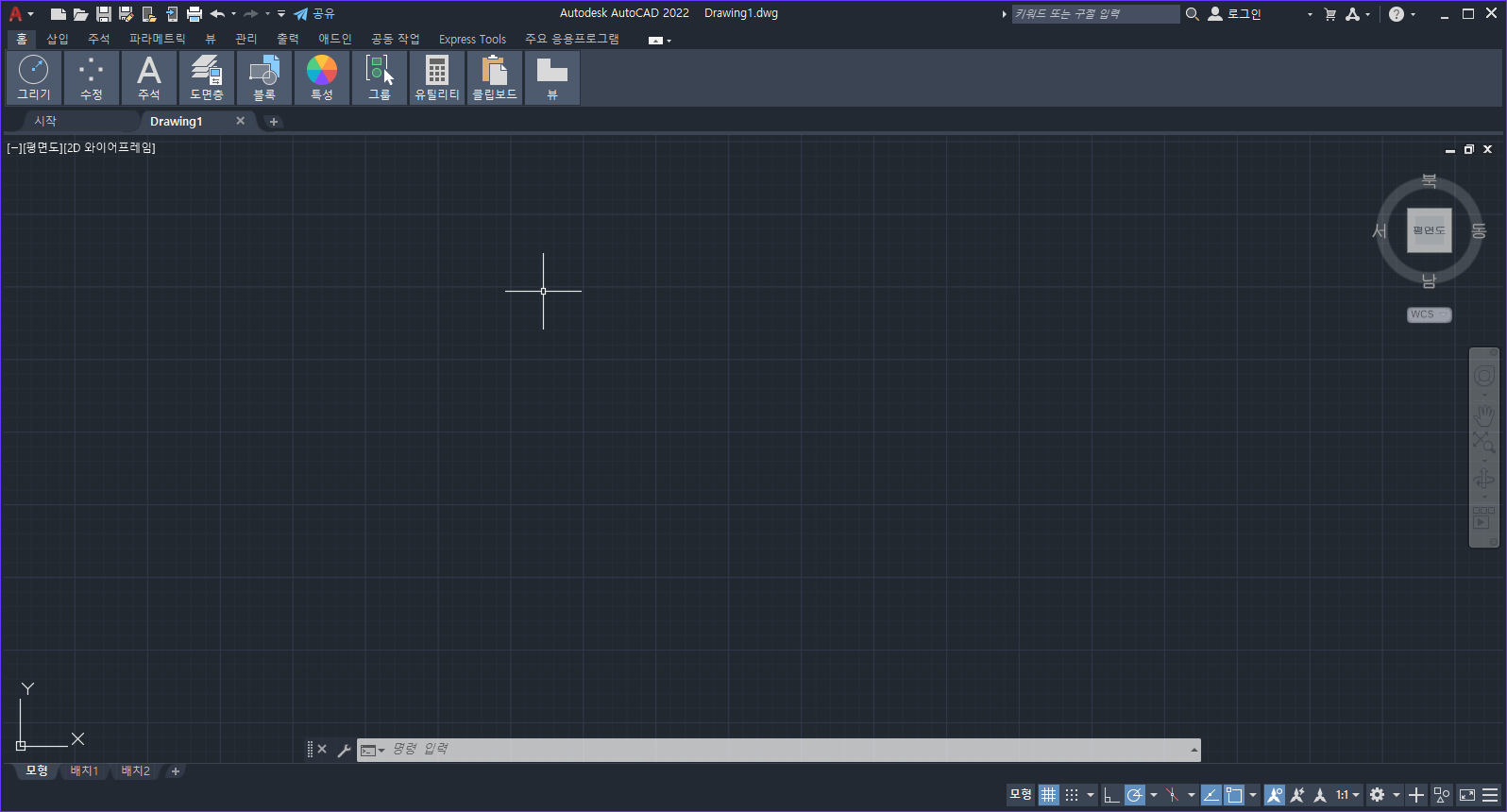
* 정상적으로 실행이 된 오토캐드 2022입니다.
오토캐드 오류 2502
오토캐드 자체 프로그램의 문제가 있는 것이 아니라, 윈도우 내에 필요한 Microsoft Visual Runtime 프로그램을 미리 설치하지 않고, 오토캐드나 프로그램을 설치하게 되면 정상적으로 Windows Intaller에서는 프로그램 압축 해제를 제대로 하지 못하게 되어 오류 2502로 이어지게 됩니다.
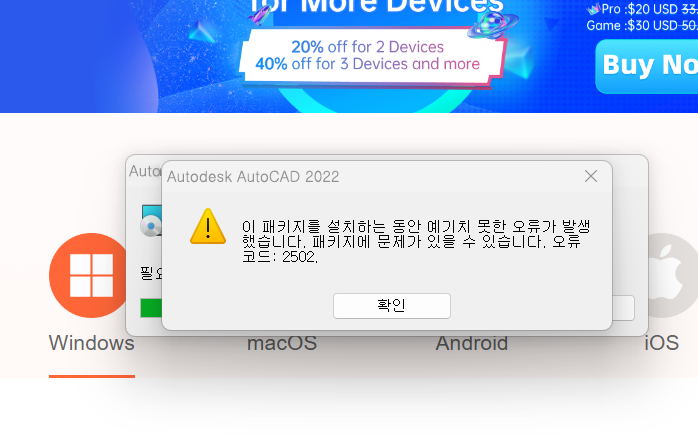
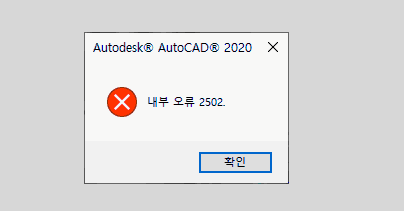
* 오토캐드뿐만 아니라 Siemens NX에서도 동일하게 Windows Intaller를 실행시키기 때문에 동일하게 오류 2502가 나타나게 됩니다.
발생원인
- Microsoft Vusual Runtime 프로그램을 설치를 하지 않은 상태의 윈도우를 사용 중
- AutoDesk AutoCAD 프로그램을 설치를 하게 됨
- AutoDesk AutoCAD 설치 도중 오류가 발생하게 됨
- 오류 2502 오류가 발생하면서 Windows Intaller에서 압축을 풀지 못하게 됨
- 레지스트리에는 파일 설치가 된 걸로 읽지만, 실질적으로는 오토캐드가 설치되지 않음
해결방법
오토캐드 오류 2502가 나타난 경우는 현재 윈도우 자체에 대미지를 입은 상태이기 때문에, 완전히 제거하고 다시 설치하더라도 똑같은 오류 2502가 나타나게 됩니다.
즉, 윈도우 설치 이후 기본세팅이 이뤄지지 않아 발생하는 문제가 발단이 되어, 런타임 프로그램들이 손상이 되어 발생된 경우입니다. 윈도우를 다시 설치 후 기본세팅까지 하신 후에 오토캐드를 설치를 해주셔야 정상적으로 실행이 이뤄지게 됩니다.
오토캐드 오류 2503
오토캐드 오류 2503 또한 동일하게 Microsoft Visual Runtime 프로그램을 제대로 설치하지 않고, 프로그램이나 AutoDesk AutoCAD를 설치하게 되면 Windows Intaller에서 제대로 압축 해제를 하지 못하게 되면서 2503 오류를 2502 오류와 마찬가지로 같이 띄우는 경우가 많습니다.
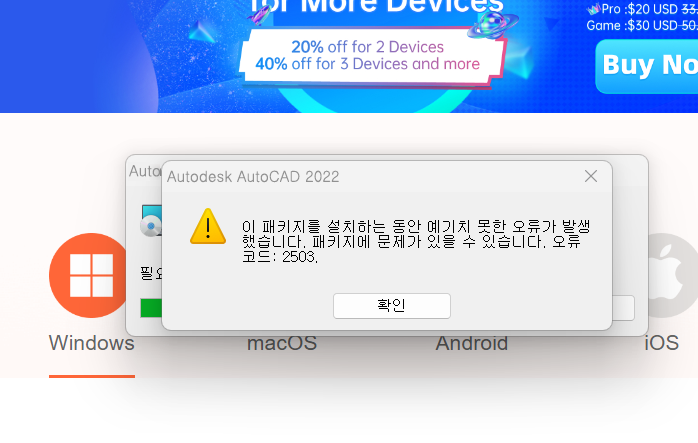
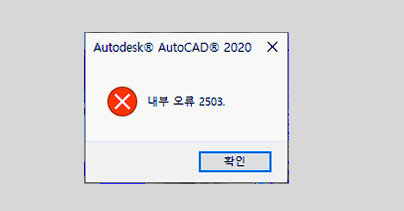
발생원인
- Microsoft Vusual Runtime 프로그램을 설치를 하지 않은 상태의 윈도우를 사용 중
- AutoDesk AutoCAD 프로그램을 설치를 하게 됨
- AutoDesk AutoCAD 설치 도중 오류가 발생하게 됨
- 오류 2503 오류가 발생하면서 Windows Intaller에서 압축을 풀지 못하게 됨
- 레지스트리에는 파일 설치가 된 걸로 읽지만, 실질적으로는 오토캐드가 설치되지 않음
해결방법
오토캐드 오류 2503가 나타난 경우는 현재 윈도우 자체에 대미지를 입은 상태이기 때문에, 완전히 제거하고 다시 설치하더라도 똑같은 오류 2503가 나타나게 됩니다.
2502나 2053 오류 마찬가지로 윈도우를 올바르게 다시 설치하신 후 아래의 Microsoft Runtime 설치하기를 확인 후 설치를 해주시고 오토캐드를 설치하시기 바랍니다.
오토캐드 오류 1603
오류 2502와 오류 2503의 경우는 현재 윈도우 상태로 해결할 수는 없지만, 동일한 이유로 발생하는 오토캐드 1603 오류가 있습니다. 이 경우는 Microsoft Visual Runtime 프로그램만 올바르게 설치를 해주면 정상적으로 설치, 실행, 삭제 모두 작동이 이뤄지게 됩니다.